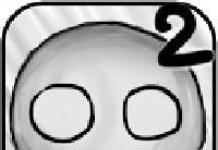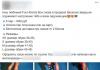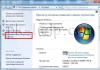Furnizorul de internet Rostelecom este unul dintre cei mai vechi operatori și furnizori de telefonie din Federația Rusă. Lista serviciilor pe care le oferă este destul de mare. Aceasta nu este doar o conexiune la Internet, ci și televiziune interactivă și telefonie. În plus, acest operator își produce propriul echipament. Prin urmare, nu este surprinzător faptul că mulți utilizatori sunt interesați de modul de configurare a echipamentelor Rostelecom.
Routere Rostelecom
Este clar că compania în sine nu are propriile fabrici care produc routere. De fapt, totul se face simplu: un lot de echipamente este achiziționat de la producători chinezi - precum Huawei, D-Link, ZTE etc. - și se lipește sigla companiei. Aceasta este o practică comună care se desfășoară în întreaga lume.
În prezent, cele mai comune modele de router sunt:
D-Link DVG-5402SP;
QTech RT-A1W4L1USBn;
Router ADSL Startnet AR800;
D-Link DSL-2640U T3;
Router WiFi Sagemcom f@st 1744.
Sagemcom f@st 2804;
Sagemcom f@st 3804;
După cum se vede, există o mare varietate de modele. Și, prin urmare, instalarea echipamentelor Rostelecom poate provoca dificultăți unui începător. Dar sunt similare în multe privințe, așa că, înțelegând cum este configurat un model de router sau modem, puteți învăța cum să lucrați cu alte tipuri de echipamente.
Setările de bază ale unui router D-Link
Echipamentul D-Link este foarte popular printre operatorii de pe piața rusă. Rostelecom nu a făcut excepție. Configurarea D-Link (routere) se desfășoară de obicei destul de ușor și nu necesită cunoștințe foarte specializate din partea utilizatorului.
După aceea, va trebui să lansați orice browser și să tastați în bara de adrese: 192.168.0.1. Se va deschide fereastra de setări a routerului. Aici va trebui să introduceți următoarea combinație ca parolă și logare: admin și admin.
Un începător poate folosi cu ușurință „Setup Wizard”, care într-un mod semi-automat va oferi toate setările necesare pentru Rostelecom și alți operatori.
Setări avansate ale routerului D-Link
Meniul de setări este apelat în același mod ca indicat mai sus, prin orice browser de Internet. Apoi, va trebui să faceți clic pe fila Click’n’Connect și să conectați cablul de la furnizorul dumneavoastră.
În etapa următoare, ar trebui să dați un nume conexiunii și să veniți cu parola și autentificarea. Dacă parola și autentificarea au fost emise chiar de Rostelecom, atunci nu trebuie să veniți cu nimic, ar trebui să le introduceți exact.
Este posibil să vi se solicite suplimentar să introduceți VPN, DNS și alte date pe care Rostelecom le oferă și la încheierea unui acord. Conexiunea nodului de testare va începe imediat după ce faceți clic pe butonul de ecran „Aplicați”.
Configurarea Wi-Fi. Rostelecom, D-Link
După ce internetul prin cablu este conectat cu succes, puteți începe configurarea Wi-Fi. Totul aici este destul de simplu. Trebuie doar să veniți cu un nume pentru conexiune (câmp text SSID) și propria parolă (în câmpul PSK „Cheie de criptare”), astfel încât nimeni să nu se poată „conecta” la rețea din exterior.

În acest moment, Rostelecom va fi finalizat pe acest router.
Configurarea televiziunii digitale pe echipamentele D-Link
Rostelecom oferă și servicii de televiziune digitală. Metoda folosită pentru conectare contează și aici - IPTV sau VLAN.
În primul caz, tot ce aveți nevoie este să specificați portul IPTV. Al doilea va necesita puțină reparație. Situația este agravată și mai mult de faptul că interfața de setări D-Link este proiectată în așa fel încât, după configurarea conexiunii la Internet în ansamblu, configurarea Rostelecom IPTV nu mai este posibilă. Prin urmare, ar trebui să începeți cu configurarea televizorului. Dacă nu ați achiziționat un pachet TV, puteți săriți pur și simplu în siguranță acest tip de configurare.
Deci, dacă televiziunea pe Internet funcționează prin VLAN, atunci va trebui să selectați zona „Avansat” din meniul principal, apoi să faceți clic pe linkul VLAN. Vi se va solicita să specificați portul specific care este utilizat de set-top box. În cele mai multe cazuri, acesta este Port-4. Trebuie să faceți clic pe elementul „Ștergeți portul” și apoi pe „Salvați modificările”.

Există două opțiuni:
- Dacă IPTV este organizat sub formă de etichete, atunci configurarea Rostelecom IPTV va necesita parcurgerea următoarelor puncte: „Avansat - VLAN - Adăugați”. Puteți scrie orice doriți în câmpul de nume, setați câmpul „Tip” la „transparent”, apoi selectați Port-4 și setați modul de operare la neetichetat.
IPTV vine sub formă neetichetată. În acest caz, va trebui să selectați elementul WAN, apoi în secțiunea „Port” specificați Port-4 și setați câmpul de etichetă la neetichetat. Acest lucru obține rezultatul că cablul furnizorului este conectat direct la set-top box, și nu la router.
Configurarea PPPoE „Rostelecom”
În meniul principal de setări, trebuie să selectați secțiunea „Rețea”, apoi urmați linkul WAN și faceți clic pe butonul „Conectați”. Se vor deschide setările avansate PPPoE.
În consecință, în câmpul „Tip de conexiune” ar trebui să setați parametrul PPPoE și să indicați al cincilea port WAN. Login-ul și parola sunt cele care au fost emise chiar de Rostelecom. Gata, poți intra online.
După cum puteți vedea, setările Rostelecom pentru conectarea prin PPPoE sunt, de asemenea, destul de simple, chiar și un utilizator începător.
Configurarea unui modem Rostelecom DSL
Unele filiale Rostelecom oferă routere și modemuri DSL. Puteți lua în considerare regulile de conectare și configurare folosind exemplul modelului D-LINK DSL-2640U. Pentru multe alte modele, procedura va fi similară, pot exista doar unele diferențe în interfața externă a ferestrei de setări.
Mai întâi trebuie să conectați dispozitivul în sine la internet folosind un cablu de furnizor. Apoi deschideți orice browser web și introduceți în bara de adrese: 192.168.1.1. Apoi, în caseta de dialog, introduceți din nou admin și admin în câmpurile de conectare și parolă.

Se va deschide fereastra principală de setări. Aici trebuie să selectați secțiunea „Rețea” și subsecțiunea „Conexiune”, adăugați o nouă conexiune și selectați PPPoE ca tip. Când completați valorile VPI și PCI, trebuie să clarificați în prealabil ce parametri ar trebui să fie specificați pentru o anumită regiune.
Iar parola se completează conform datelor emise de Rostelecom.
Funcția Keep Alive trebuie să fie activată. Intervalul LCP și valorile de eșec LCP pot fi setate la discreția dvs. Ultimul parametru indică câte solicitări consecutive va trimite modemul către furnizor pentru a se conecta, iar primul parametru indică timpul necesar pentru a retrimite cererea în secunde.
De asemenea, ar trebui să verificați opțiunile IGMP și NAT.
Zyxel Keenetic pentru Rostelecom
Modemurile de la Zyxel au fost cândva foarte comune în spațiul post-sovietic și chiar au primit numele afectuos „Zukhel” de la utilizatori. Astăzi există mult mai multe modele, dar nimeni nu îl va anula pe „vechiul” Zyxel.
În mod tradițional, configurarea ar trebui să înceapă prin deschiderea unui browser când dispozitivul este pornit și tastând în bara de adrese: http://192.168.1.1. Vi se va solicita să introduceți numele de utilizator și parola. În funcție de versiunea de firmware și de modelul specific Zuhel, pot fi utilizați următorii parametri: admin/admin sau admin/1234.
Apoi, va trebui să accesați secțiunea „Internet” și fila „Lista”. Urmează aici linkul de conexiune în bandă largă. Puteți selecta oricare dintre cele oferite ca port WAN. De asemenea, trebuie să vă asigurați că casetele de selectare de lângă elementele „Activați interfața” și „Utilizați pentru a accesa Internetul” sunt bifate. Dar va trebui să debifați caseta de selectare „Obține o adresă prin DHCP”.
În setările IP, ar trebui să specificați „Nu utilizați adresa IP”, iar în elementul „Adresă MAC”, selectați „Implicit”.
tip de conexiune - PPPoE;
veniți cu propriul nume pentru conexiune;
conectați-vă prin ISP conexiune în bandă largă;
Login-ul și parola sunt cele emise de Rostelecom.
Tot ce rămâne este să te conectezi la internet.

După cum puteți vedea, configurarea Rostelecom pentru Zyxel Keenetic nu este atât de complicată pe cât ar părea la prima vedere.
O altă opțiune pentru configurarea Zyxel Keenetic.
În funcție de modelul Zuhel în sine și de firmware-ul pe care îl folosește, setările pot arăta ușor diferite. De exemplu, acest lucru se va întâmpla prin Expertul de configurare rapidă NetFriend.
Mai întâi trebuie să resetați toate setările anterioare. Pentru a face acest lucru, când modemul rulează, în bara de adrese a browserului trebuie să tastați: http://192.168.1.1/RU/nf.html sau: http://my.keenetic.net/RU/nf .html.
În etapa următoare, „Vrăjitorul” vă va cere să specificați VPI și VCI. Acestea trebuie clarificate cu Rostelecom cu privire la o anumită regiune. Același lucru este valabil și pentru parametrii de încapsulare.
Dacă Rostelecom nu a furnizat o adresă IP individuală, va trebui să bifați „Automat” în etapa următoare. În caz contrar, introduceți IP-ul emis de Rostelecom. În plus, va trebui să introduceți masca gateway-ului, adresa IP gateway-ului și adresa DNS. Rostelecom trebuie să furnizeze și aceste date.
Apoi faceți clic pe butonul „Testați conexiunea”.
Configurarea unei conexiuni Rostelecom pentru modemuri 3G și 4G
Probabil că lucrurile sunt mai ușor cu setările dacă modemul Rostelecom este 3G sau 4G. Tot ceea ce este necesar în acest caz este să introduceți pur și simplu modemul în conectorul USB al computerului și să așteptați să pornească „Asistentul de instalare software”. De regulă, nu trebuie să faceți nimic special, doar ocazional sunteți de acord cu toți termenii și faceți clic pe butonul „Următorul” de pe ecran.

Toate setările și parametrii necesari sunt deja încorporați direct în modemul Rostelecom.
Conexiune prin cablu TV
Este și mai ușor dacă Rostelecom oferă acces la internet printr-un cablu de televiziune. Tot ceea ce este necesar în acest caz este să îl conectați pur și simplu la conectorul corespunzător din echipament. Dispozitivele de acest fel au deja tot ce este necesar pentru o conexiune reușită.
Configurarea unei conexiuni Rostelecom în Windows
Puteți face toate setările necesare pentru a vă conecta la Internet prin Rostelecom și instrumentele standard Windows. Acest lucru poate arăta diferit pentru diferite versiuni ale sistemului de operare, diferențele vor afecta doar selecția butoanelor și legăturilor, principiul de funcționare va rămâne același.
De exemplu, ca și pentru Windows 7 și mai vechi, setările Rostelecom sunt emise automat pentru fiecare computer. Acest lucru se aplică adresei IP și altor parametri. Utilizatorul trebuie doar să conecteze cablul Ethernet la conectorul de pe placa de rețea a computerului.

Dacă dintr-un motiv oarecare trebuie să întrebați despre setări sau să le introduceți manual, atunci pentru a face acest lucru va trebui să selectați „Conexiuni la internet și la rețea” în „Panou de control”, faceți clic dreapta pe pictograma conexiunii, selectați „Proprietăți”. din meniul contextual care apare. Apoi va trebui să verificați „Proprietăți IP Versiunea 4” într-o fereastră nouă și să faceți clic pe butonul „Proprietăți”. Valorile care apar într-o fereastră separată pot fi notate pe o foaie separată sau într-un fișier text, astfel încât, dacă este necesar, să le puteți introduce singur.
Rostelecom este unul dintre cei mai populari furnizori de servicii de internet și are cel mai mare număr de abonați. Dacă sunteți utilizator sau sunteți pe cale să vă conectați, este util să știți cum să configurați singur o rețea. Acest lucru poate fi util în diverse situații, de exemplu, după reinstalarea Windows sau la achiziționarea unui nou router. Mai mult, suportul Rostelecom este cunoscut pentru încetineala sa. În plus, trebuie să plătiți bani în plus pentru a apela la un specialist. Astăzi vom lua în considerare întrebarea cum să configurați Rostelecom Internet pe un computer Windows cu o conexiune directă și folosind un router Wi-Fi.
Există mai multe modalități de a configura Rostelecom Internet
Conexiune directa
Dacă utilizați un singur computer și nu intenționați să utilizați internetul fix pe tabletă, nu trebuie să cumpărați un router. Pur și simplu conectați firul la placa de rețea. În Moscova și în alte regiuni ale Rusiei, internetul este furnizat printr-un cablu de fibră optică către casă, cu conexiuni suplimentare în pereche răsucite la apartament. Nu este nevoie să cumpărați vreun modem sau adaptor. În plus, vă puteți conecta la serviciul de televiziune prin cablu în același timp.
Dacă driverele plăcii de rețea sunt instalate și funcționează corect, atunci în tava de sistem Windows crucea roșie ar trebui să se schimbe într-un semn de exclamare galben. Asta înseamnă că serverul Rostelecom este disponibil și nu mai rămâne decât să faci setările. Internetul este disponibil prin unul dintre cele două tipuri de conexiune: IP static sau PPPoE.

Adresa IP statică
În acest caz, furnizorul îți alocă o adresă IP permanentă, iar tu ești singurul proprietar al acesteia. Acest lucru este foarte convenabil pentru utilizarea diferitelor servicii online în care trebuie să vă amintiți utilizatorul și să salvați setările site-ului.
- În tava Windows, faceți clic dreapta pe semnul exclamării galben și selectați „Centrul de rețea și partajare”.
- În partea stângă, selectați „Schimbați setările adaptorului” - „Ethernet” - butonul din dreapta al mouse-ului - „Proprietăți” - „Versiunea Internet 4” - „Proprietăți” - „Utilizați următoarea adresă IP și serverul DNS”.
- Adăugați la câmpuri datele care sunt înregistrate în contractul de furnizare a serviciilor Rostelecom.
După câteva secunde, pictograma galbenă va dispărea și veți putea folosi Internetul.

PPPoE
Conform acestui standard, nu trebuie să introduceți o grămadă de numere cu adrese, ci pur și simplu adăugați login-ul și parola specificate în contract. Procesul unei noi conexiuni este ușor diferit de cel precedent.
- Faceți clic dreapta pe semnul exclamării galben - „Centrul de rețea și partajare” - „Creați și configurați rețele” - „Conexiune la internet de mare viteză (cu PPPoE)”.
- Adăugați numele de utilizator și parola din contract, veniți cu un nume original.

Când porniți computerul, conexiunea se va stabili automat.
Prin router
Configurarea unui router nu este mai dificilă. Conectați dispozitivul la sursa de alimentare, conectați cablul de internet la conectorul corespunzător (diferă întotdeauna în culoare). Pentru instalarea inițială, trebuie să accesați interfața web a dispozitivului.
Când utilizați Wi-Fi, conectați-vă la o nouă rețea, aceasta este nesecurizată și nu solicită o parolă. În orice browser Windows, introduceți adresa IP, login și parola. Sunt scrise în manual sau pe capacul din spate sau de jos al routerului (pentru mai multe detalii, consultați articolul Adresa IP a routerului). Când porniți prima dată sistemul, vi se va solicita să urmați o procedură de configurare rapidă. Puteți selecta regiunea și orașul, precum și furnizorul - Rostelecom. Parametrii vor fi selectați automat, tot ce trebuie să faceți este să introduceți datele din contract.
Dacă acest lucru nu este în setări, selectați tipul de conexiune „Adresă statică” sau „PPPoE”, adăugați parametrii necesari. Apoi faceți clic pe „Salvare”; în unele cazuri, sistemul vă va solicita să reporniți routerul. Nu uitați să setați metoda de securitate și parola de conectare. Acum puteți conecta diverse dispozitive la rețea, chiar și cele atât de neobișnuite, cum ar fi un televizor sau un set-top box de televiziune interactiv.
Concluzie
Chiar dacă sunteți un utilizator fără experiență, întregul proces de configurare nu va dura mai mult de 5 minute. După cum puteți vedea, acest lucru nu este deloc dificil. Dacă serviciul nu funcționează din diverse motive, atunci ar trebui să contactați asistența tehnică.
Rostelecom este unul dintre cei mai populari furnizori de servicii de internet, care are un număr mare de clienți. Această companie ocupă o poziție de lider în Rusia în ceea ce privește numărul de abonați conectați. O astfel de popularitate presupune, de asemenea, un număr mare de întrebări cu privire la amenajarea echipamentului de acasă. Compania oferă serviciul de a apela un tehnician la tine acasă, dar trebuie să plătești pentru asta, motiv pentru care mulți oameni doresc să învețe cum să configureze Rostelecom Internet pe un computer Windows 7, 8, 10. Nu este deloc dificil de făcut, principalul lucru este să urmați instrucțiunile și în câteva minute veți putea folosi Internetul.
Pentru cei care folosesc un singur dispozitiv, nu este nevoie să cumpere un router Wi-Fi. Trebuie doar să conectați cablul la placa de rețea. În aproape toate regiunile Federației Ruse, internetul este conectat prin cablu de fibră optică. Abonatul nu trebuie să achiziționeze un modem sau un adaptor, avantajul este că televiziunea prin cablu poate fi instalată imediat.
Când instalarea driverului este completă, un semn galben de exclamare va apărea în bara de sistem Windows în loc de o cruce. Aceasta înseamnă că abonatul trebuie doar să configureze accesul la Internet.
Compania oferă două opțiuni de conectare - IP static și PPPoE.
Configurarea Rostelecom Internet pe un computer Windows XP
Pentru a vă bucura de internet, trebuie să finalizați toate setările. După pornirea dispozitivului și conectarea cablului, trebuie să faceți următoarele:
- în „Start” găsiți „Panou de control”;
- accesați „Conexiuni de rețea”, unde trebuie să creați o nouă conexiune;
- apoi selectați o conexiune de mare viteză cu autentificare și parolă;
- introduceți un nume unic;
- indicați numele abonatului specificat în contract și creați o parolă;
- Dacă doriți, adăugați o comandă rapidă pe desktop. Aceasta este etapa finală de configurare;
- Vă veți conecta la rețea printr-o comandă rapidă.
Dacă se dorește, comanda rapidă de la Internet poate fi transferată la pornire, drept urmare rețeaua va fi disponibilă simultan cu pornirea computerului. Acest lucru este convenabil deoarece nu va trebui să faceți clic pe pictogramă de fiecare dată.

Cum să configurați Rostelecom Internet pe un computer cu Windows 10
Configurarea internetului Rostelecom pe un computer cu Windows 7, 8, 10 practic nu este diferită și nu este deloc complicată.
- în coloana „Start”, activați „Panou de control”;
- în coloana „Rețea și Internet”, găsiți hyperlinkul pentru vizualizarea stării și sarcinilor rețelei;
- Configurați o nouă conexiune sau o rețea;
- chiar dacă Internetul a fost deja instalat pe dispozitiv anterior, trebuie să creați o nouă conexiune. Sistemul informează utilizatorul despre prezența conexiunilor create anterior;
- selectați „PPPoE de mare viteză”;
- găsiți autentificarea și parola în contract și introduceți-le;
- selectați un nume de conexiune;
- conectați-vă și verificați internetul.
Comanda rapidă poate fi mutată și pe desktop sau la pornire, astfel încât internetul să fie disponibil simultan cu pornirea dispozitivului.
Configurarea internetului folosind un router Wi-Fi
Conectați computerul la o priză și instalați cablul de internet în conectorul corespunzător. Dacă instalați pentru prima dată, trebuie să accesați interfața web a dispozitivului.
Când utilizați Wi-Fi, trebuie să vă conectați la o nouă rețea, nu necesită introducerea unei parole. În browserul selectat, introduceți adresa IP, login și parola, acestea sunt indicate pe corpul routerului.
Când îl porniți pentru prima dată, selectați setare rapidă, toate datele sunt selectate automat. Va trebui doar să introduceți informațiile necesare din contract.
Dacă urmați instrucțiunile și Internetul nu funcționează dintr-un motiv oarecare, atunci ar trebui să contactați un specialist Rostelecom. El va veni la tine acasă și va rezolva rapid problema.
Dacă configurarea internetului ți s-a părut prea complicată sau nu vrei să-ți pierzi timpul cu această lucrare, sună la Rostelecom și cere un tehnician să vină la tine acasă. Acesta va configura accesul la rețea în câteva minute.
Furnizorul Rostelecom este una dintre cele mai mari și mai importante rețele rusești care oferă o varietate de servicii de internet, iar în multe districte este pur și simplu principalul, acoperind cea mai mare parte a tuturor furnizorilor. Indiferent de recenziile negative, majoritatea populației îl folosește, folosind internetul și alte servicii. Configurarea internetului de la Rostelecom nu va fi dificilă, iar această procedură se realizează independent, fără a apela la ajutorul profesioniștilor. În acest articol vom analiza cum să vă conectați singur la internet.
Destul de des, atunci când vă conectați la internet de la Rostelecom, nu puteți face setări suplimentare. Operatorul pune la dispoziție consumatorilor săi echipamente speciale pregătite: trebuie doar conectat la rețeaua telefonică. La conectarea la Internet de mare viteză, toate echipamentele necesare vor fi configurate direct de un specialist al companiei.
Clientul va trebui să efectueze în mod independent următoarea secvență de acțiuni:
- Configurați recepția și distribuția Wi-Fi;
- Configurați conexiunea celorlalte dispozitive (tablete, laptopuri, telefoane);
- Instalați echipamente speciale într-un loc inaccesibil copiilor și ferit pentru dvs.
Instalarea și configurarea stagiarului nu va fi o bătaie de cap sau efort. În mare parte, întrebările și problemele pot apărea atunci când ați cumpărat un modem sau un router, iar tehnicianul nu este prin preajmă. În această situație, va trebui să configurați, instalați și conectați singur echipamentul.
Setări automate
Ce trebuie făcut pentru a configura Internetul automat? Pentru operatorii de telefonie mobilă, setările automate vin sub formă de mesaje SMS, ceea ce este destul de convenabil și rapid. Internetul de acasă nu are această capacitate din cauza conexiunilor diferite. Producătorii de modemuri și routere au furnizat probleme similare și au adăugat firmware pentru diverși operatori.
Procedura de selectare a setărilor necesare este furnizată în felul următor:
- Instalăm și conectăm dispozitivul la un computer sau laptop;
- Asigurați-vă că vă conectați la o linie telefonică sau un cablu torsadat de la echipamentul furnizorului;
- Lansăm browserul și panoul de control al modemului, routerului și introducem în browser adresa unică de rețea specificată în instrucțiunile dispozitivului dvs. (dacă nu o găsiți, contactați operatorul dvs. de telecomunicații);
- Lansăm expertul inițial pentru suplimentul Internet: specificați tipul de conexiune, găsiți districtul și furnizorul de Internet dorit în lista recomandată, introduceți numele de utilizator și parola și faceți clic pe „salvare” pentru a reporni dispozitivul.

După ce totul a fost făcut, verificăm disponibilitatea conexiunii la Internet. Acest lucru este determinat după cum urmează: diferite site-uri web se deschid în browser, iar indicatorul corespunzător de pe router va clipi.
Configurarea și activarea rapidă și fără efort a accesului la Internet la furnizorul Rostelecom este asigurată prin conectarea unui router fabricat de TP-Link. Producătorul, pentru comoditate, a inclus un disc de instalare în kit.
Configurare pentru Internet Rostelecom
Să încercăm să analizăm în detaliu mai multe moduri de a configura manual internetul:
- Formular de control pentru panoul integrat Asymmetric Digital Subscriber al modemului Line - router WiFi;
- Conectarea la Internet de la furnizorul Rostelecom la un computer sau laptop în conformitate cu o linie digitală de abonat asimetrică;
- Conectarea unui router cu o abordare Fiber To The Building, Ethernet To The Home.
Configurarea unui modem ADSL
Să ne uităm la configurarea unei conexiuni la Internet Rostelecom prin modemul în sine. Este convenabil prin faptul că nu necesită lansarea sau instalarea fișierului corespunzător de pe desktopul computerului, creând o conexiune folosind un modem. Modemul rămâne permanent pornit și conectat la rețea. Începem configurarea modemului, deschidem secțiunea de setări de conexiune WAN, setăm un nume gratuit pentru conexiune și specificăm autentificarea și parola din contractul furnizat. În continuare, va trebui să introduceți formatul VPI și VCI, le puteți clarifica în suportul tehnic al furnizorului dvs. de internet; După ce ați completat toate elementele, faceți clic pe „Salvare”, reporniți echipamentul instalat, verificați funcționarea indicatorului (de obicei, după o repornire, butonul indicator Internet on se aprinde aproape imediat).

Dacă utilizați un router ADSL cu Wi-Fi în loc de un modem ADSL, configurați conexiunea la Rostelecom lansând un punct de acces la Internet wireless. Procedura poate fi efectuată printr-un set de setări WLAN. Marcați numele punctului, introduceți criptarea WPA2-PSK și introduceți o parolă.
Setări computer
Acum să ne uităm la cum să configurați Internetul de la Rostelecom pe un computer cu Windows 7. Conectăm modemul la computer prin receptor și la centrul de comunicații. După parcurgerea acestor pași, porniți computerul și faceți clic pe Start, panoul de control și configurați rețeaua și conexiunea la Internet. Selectăm o conexiune Windows de mare viteză, introducem numele de utilizator, parola, pentru comoditate, bifăm caseta de lângă linia „ține minte această parolă” și facem clic pe conectare. Fixăm comanda rapidă în bara de activități sau în bara de pornire și, odată lansată, trebuie să așteptați o conexiune la internet de la operatorul dvs. de telecomunicații.
Dezavantajele acestei conexiuni sunt asociate cel mai mult cu lansarea constantă a Internetului de către Rostelecom în modul manual și cu problemele în punctul de acces la rețea.